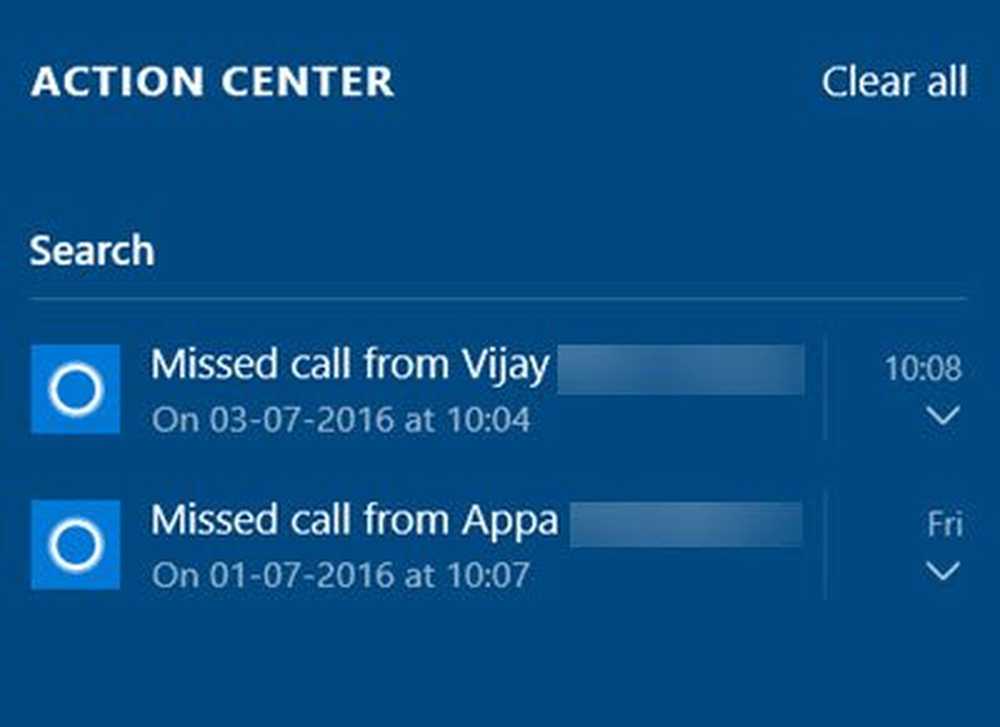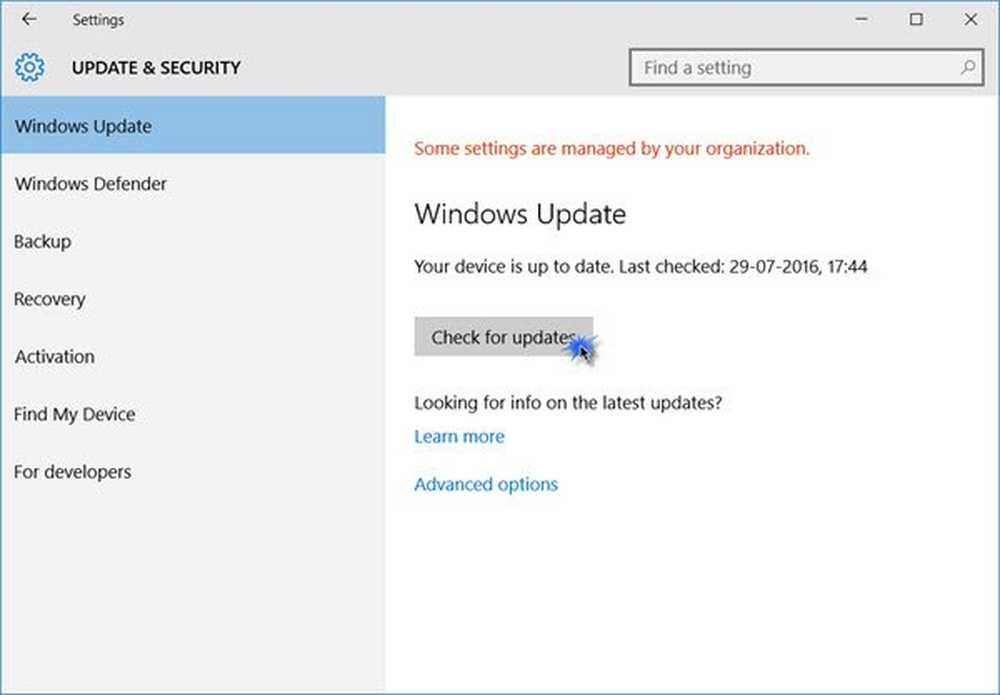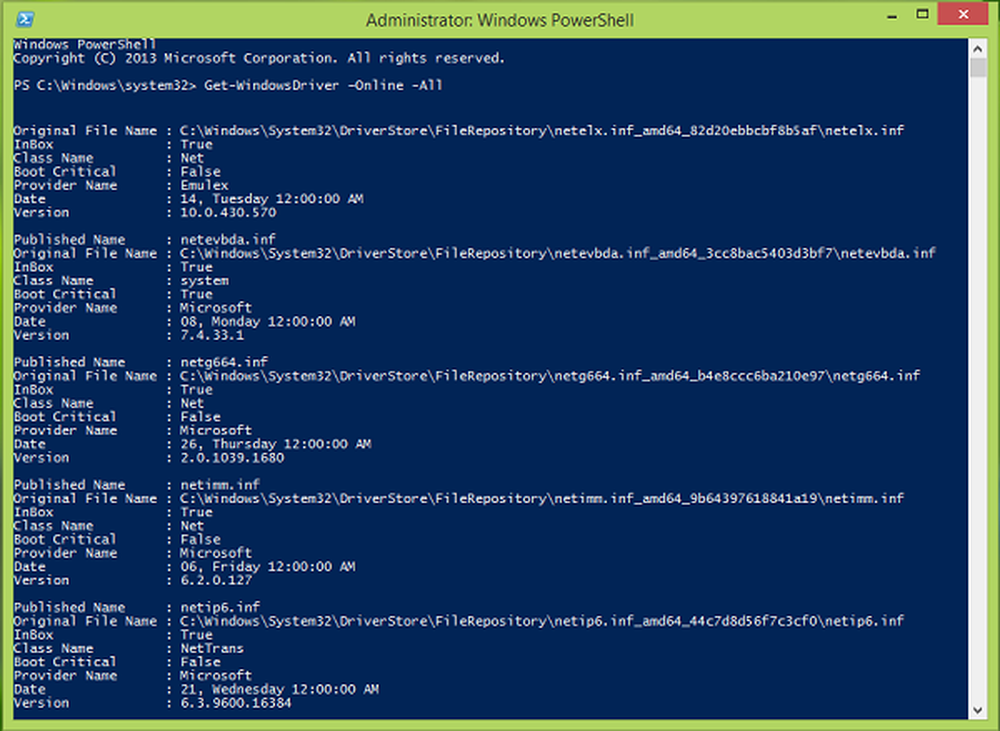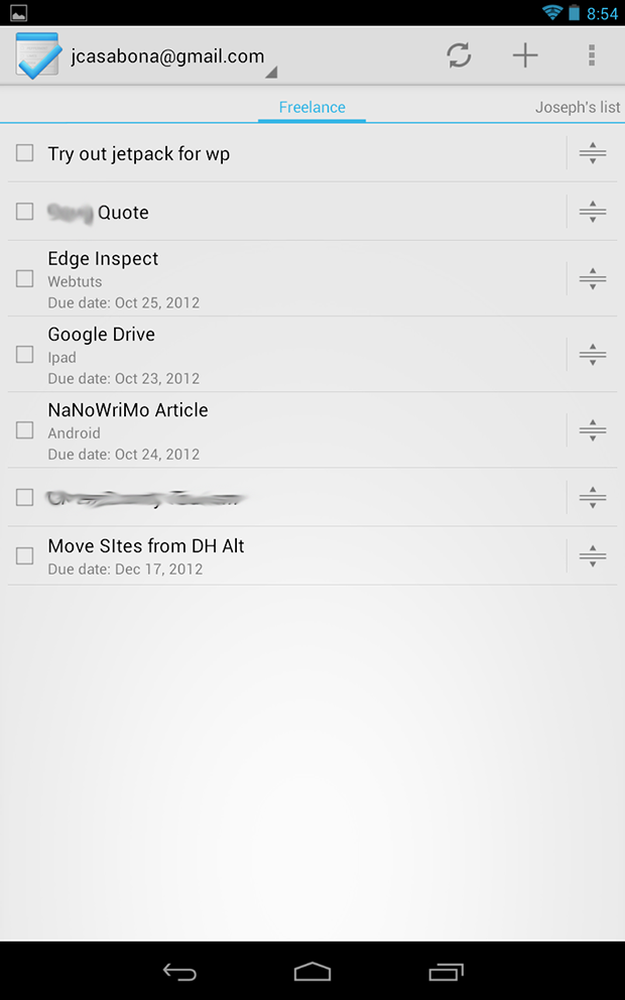Cum să obțineți notificările privind apelurile pierdute pe calculatorul dvs. Windows 10
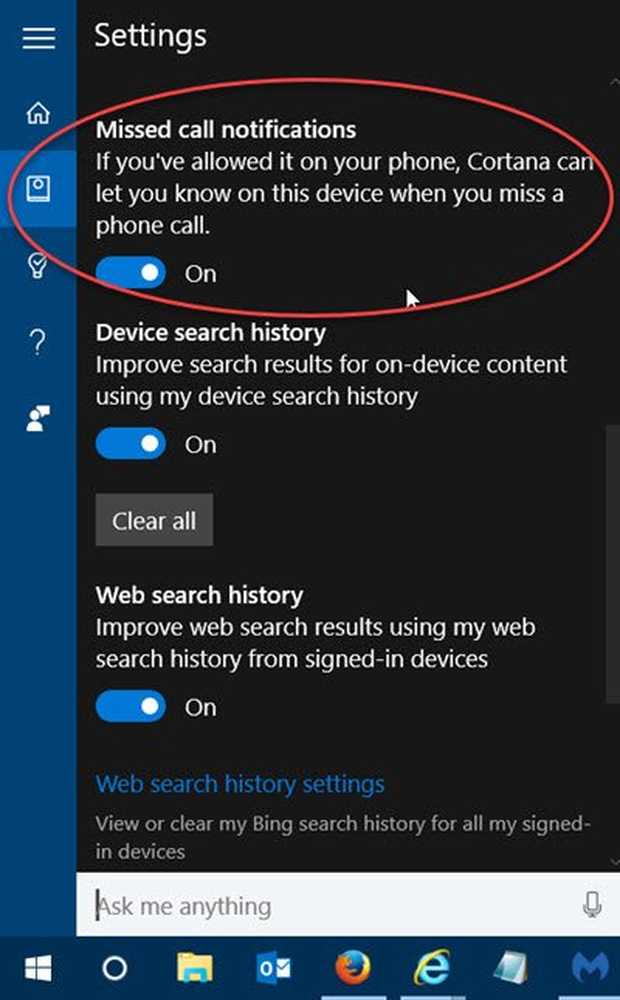
Acum puteți seta computerul Windows 10 să vă ofere notificări sau alerte privind apelurile pierdute, utilizând Cortana, ori de câte ori pierdeți un apel pe telefonul dvs. Windows. Procedura de instalare este destul de ușoară. Să aruncăm o privire la ea.
Obțineți notificări privind apelurile pierdute în Windows 10
Faceți clic pe Bara de activități Cortana Căutare icon. În meniul care se deschide, dați clic pe meniul Hamburger cu trei căi din partea de sus și apoi selectați a treia pictogramă din partea de sus care spune Notebook. Vei vedea Setări. Faceți clic pe acesta și se va deschide panoul următor.
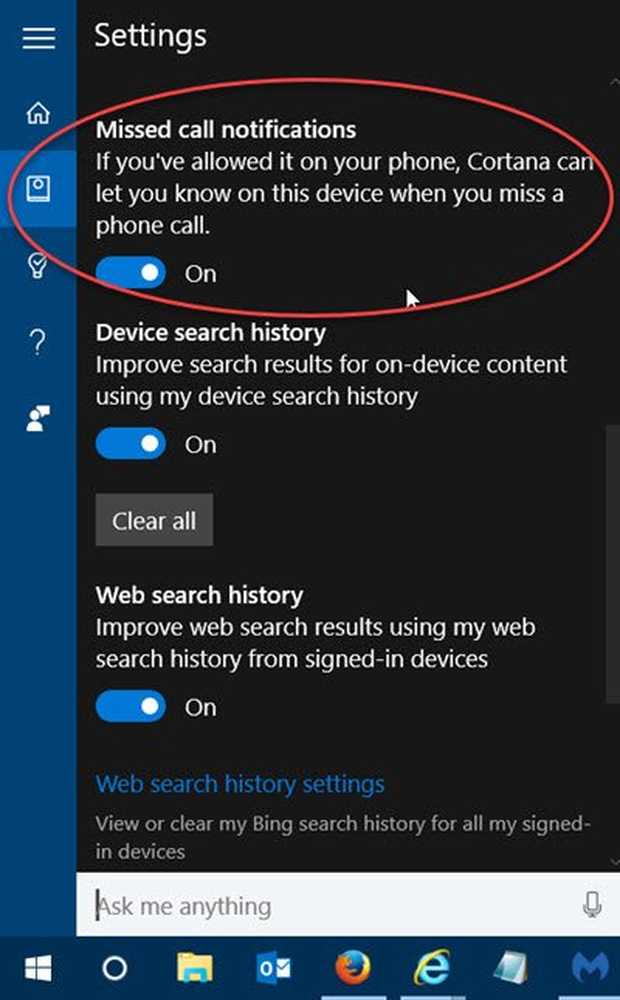
Derulați în jos și veți vedea Notificări privind apelurile pierdute. Rotiți cursorul la Pe poziţie.
Deschide-ți acum Telefonul Windows Mobile 10 și faceți clic pe butonul Căutare pentru a deschide căutarea în Cortana. Și aici faceți clic pe meniul Hamburger cu trei căi din partea de sus și apoi selectați a treia pictogramă din partea de sus care spune Notebook. Vei vedea Setări. Faceți clic pe acesta și se va deschide panoul următor.
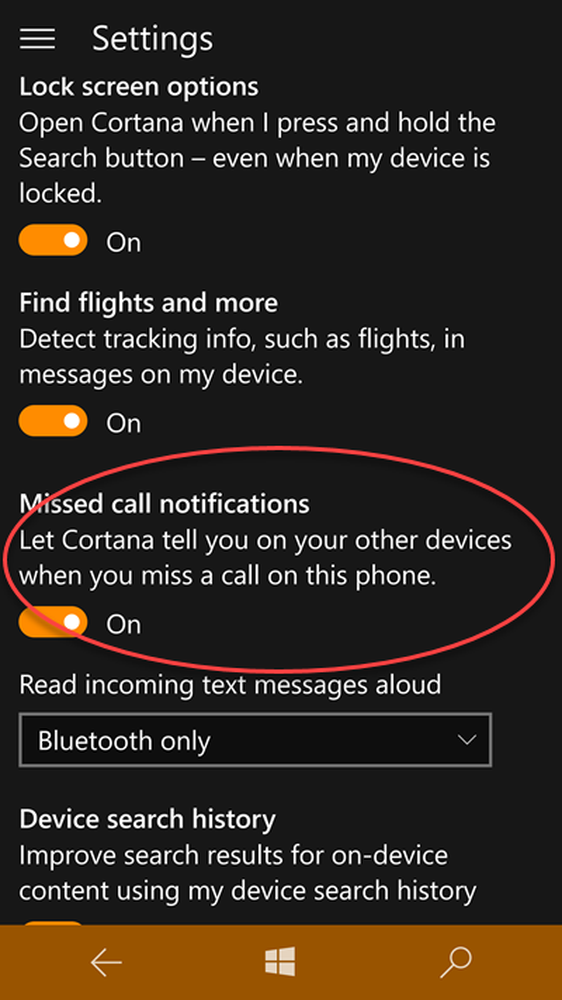
Derulați în jos și veți vedea Notificări privind apelurile pierdute. Rotiți cursorul la Pe poziţie.
Asta e. Cortana de pe PC-ul dvs. a fost setată să vă informeze când vă pierdeți un apel pe acest telefon.Acum, dacă sunteți departe de telefon și pierdeți un apel, veți vedea următoarea notificare pe desktop-ul Windows 10.
Această notificare va dispărea după câteva secunde, dar înainte de aceasta puteți selecta Ignora butonul sau optați să scrieți un răspuns.
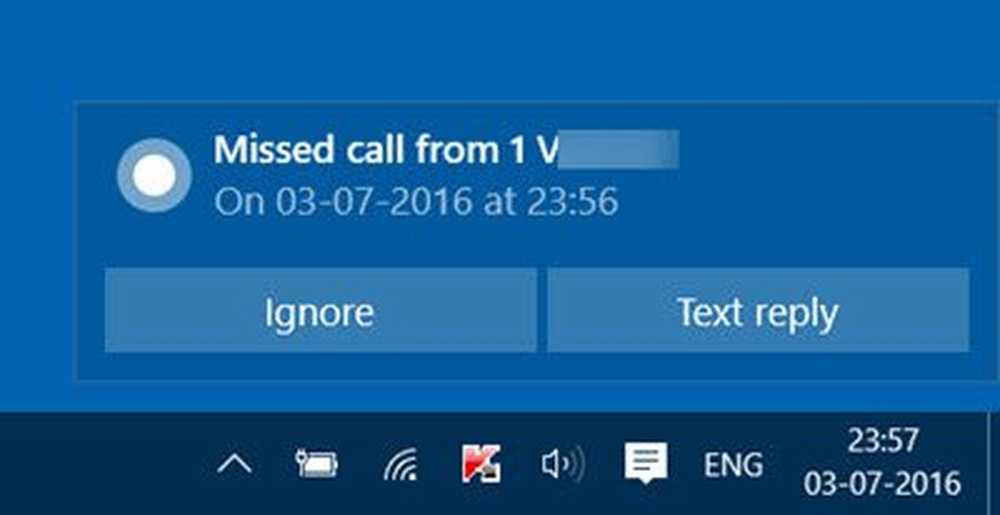
Trimiteți un mesaj text SMS utilizând Cortana
De asemenea, puteți trimite mesaje text SMS către apelanții ale căror apeluri le-ați pierdut.
Dacă selectați Răspuns text, după cum se arată în imaginea de mai sus, panoul următor se va deschide în apropierea locului Start.
Introduceți mesajul și faceți clic pe Trimite.

Dacă pierdeți notificarea de pe desktop, veți putea vedea totul în Centru de acțiune.